
V tomto tutoriálu vám ukážeme, jak nainstalovat a nakonfigurovat Steam na CentOS 7. Pro ty z vás, kteří nevěděli, Steam je platforma pro digitální distribuci videoher. Kindle je digitální distribuční platforma pro e-knihy, iTunes pro hudbu, podobně je na tom Steam pro hry. Poskytuje vám možnost nakupovat a instalovat hry, hrát multiplayer a zůstat v kontaktu s ostatními hrami prostřednictvím sociálních sítí na jeho platformě. Hry jsou chráněny DRM. V poslední době je přes Steam k dispozici přes 4500 her a na platformě Steam je registrováno 125 milionů aktivních uživatelů.
Tento článek předpokládá, že máte alespoň základní znalosti Linuxu, víte, jak používat shell, a co je nejdůležitější, hostujete svůj web na vlastním VPS. Instalace je poměrně jednoduchá a předpokládá, že běží v účtu root, pokud ne, možná budete muset přidat 'sudo ‘ k příkazům pro získání oprávnění root. Ukážu vám krok za krokem instalaci Steamu na server CentOS 7.
Předpoklady
- Server s jedním z následujících operačních systémů:CentOS 7.
- Abyste předešli případným problémům, doporučujeme použít novou instalaci operačního systému.
- Přístup SSH k serveru (nebo stačí otevřít Terminál, pokud jste na počítači).
non-root sudo usernebo přístup kroot user. Doporučujeme jednat jakonon-root sudo user, protože však můžete poškodit svůj systém, pokud nebudete při jednání jako root opatrní.
Nainstalujte Steam na CentOS 7
Krok 1. Nejprve musíte ve vašem systému povolit úložiště EPEL.
yum install epel-release yum -y updated
Krok 2. Nainstalujte tuto závislost pro Steam.
Pokud již používáte 32bitový desktop, je velmi pravděpodobné, že většinu závislostí již máte nainstalovanou. Pokud používáte 64bitový desktop s proprietárními ovladači Nvidia nebo AMD; ujistěte se, že máte nainstalované příslušné 32bitové knihovny OpenGL, jinak Steam při spouštění vyhodí „chybu GLX“ a hry nebudou fungovat.
Pokud používáte ovladače s otevřeným zdrojovým kódem na 64bitové verzi, nezapomeňte nainstalovat podpůrnou knihovnu pro kompresi textur S3. Ta 32bitová je samozřejmě závislá na Balíček Steam je již nainstalován. Příklad:
yum install http://download1.rpmfusion.org/free/fedora/releases/19/Everything/i386/os/libtxc_dxtn-1.0.0-3.fc19.i686.rpm
Vytvořte nový repo soubor (nazval jsem ho /etc/yum.repos.d/steam_fedora19.repo ) s tímto:
[steam_fedora19] name=Steam RPM packages (and dependencies) for Fedora baseurl=http://negativo17.org/repos/steam/fedora-19/x86_64/ enabled=0 skip_if_unavailable=1 gpgcheck=0
Krok 3. Instalace Steamu na CentOS 7.
K instalaci Steamu použijte následující příkaz:
yum --enablerepo=steam_fedora19 install steam
Nyní spusťte Steam, projděte si grafickou instalaci a zadejte přihlašovací údaje k účtu. Užijte si to!
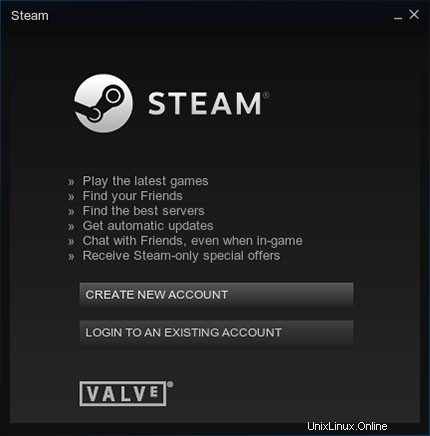
Blahopřejeme! Úspěšně jste nainstalovali Steam. Děkujeme, že jste použili tento návod k instalaci Steamu do vašeho systému CentOS 7. Pro další pomoc nebo užitečné informace vám doporučujeme navštívit oficiální web Steamu.